
“Quais são os melhores métodos para exportar listas de músicas do iTunes? Eu tenho pensado em mudar de coleções, mas não tenho tanta certeza de como isso pode ser feito sem problemas.”
A aplicativo iTunes é uma plataforma amplamente utilizada por causa de seus ótimos recursos. De fato, além de ser tão útil como reprodutor de mídia, também se pode utilizar essa ferramenta para gerenciar e organizar vários arquivos de mídia como faixas, vídeos, programas de TV, imagens, e-books e muito mais. Como nosso tópico é lidar com o processo de exportação de listas de músicas do iTunes, vamos nos concentrar mais na coleção de faixas na biblioteca do iTunes.
Às vezes, as pessoas procuram importar listas de reprodução para o iTunes or exportar lista de músicas do iTunes devido a muitos propósitos, alteração de dispositivos ou gadgets, ou outros. Quaisquer que sejam as razões que você tenha, é de fato totalmente benéfico aprender o processo detalhado. Neste artigo, você aprenderá os métodos detalhados de como exportar listas de músicas do iTunes. Vamos agora começar pulando para a primeira parte.
Guia de conteúdo Parte 1: Como exportar listas de músicas do iTunesParte 2: Melhor maneira de exportar todas as listas de músicas do iTunesParte 3: Resumo
Como já havíamos dado uma breve introdução e informações sobre a plataforma iTunes na parte de introdução, agora vamos lidar imediatamente com os métodos de como você pode finalmente exportar listas de músicas do iTunes.
Você pode se surpreender ao saber, mas você pode realmente usar a própria plataforma iTunes para exportar listas de músicas do iTunes. Na verdade, essa é a maneira tradicional de resolver esse dilema. Todo o guia também é bastante simples de seguir.
É um pouco lamentável que isso não funcione em todos os arquivos de música, o que significa que existe a possibilidade de que nem todas as faixas de uma determinada lista de reprodução sejam totalmente transferidas ou exportadas e que todo o processo seja puramente manual.
No entanto, aqui está uma referência para exportar listas de músicas do iTunes usando o próprio aplicativo iTunes.
Passo 1. Claro, você precisa ligar seu aplicativo iTunes. Certifique-se sempre de estar usando a versão mais recente. Agora, vá para a lista de reprodução que você gostaria de processar.

Passo 2. Você precisa criar uma nova pasta em sua área de trabalho onde a lista de reprodução a ser processada será armazenada.
Etapa 3. Depois que a nova pasta for criada, basta arrastar e soltar essas faixas da lista de reprodução escolhida.
Tão simples quanto o acima, você pode exportar as faixas do aplicativo iTunes. Mais uma vez, lembre-se de que há casos em que nem todas as músicas são exportadas, pois há faixas do iTunes protegidas sob o Proteção DRM .
Nesta seção, ensinaremos como exportar listas de músicas do iTunes enviando os arquivos de música por e-mail. Apenas tome cuidado que este é um pouco avançado em comparação com o primeiro processo apresentado. Mas, claro, isso ainda é factível. Você pode consultar o guia passo a passo abaixo.
Passo 1. Depois que o aplicativo iTunes for iniciado, a primeira coisa a fazer é editar as “Preferências”. Toque na guia “iTunes” para ver o menu “Preferências”.
Passo 2. Quando a janela “Preferências” aparecer, escolha a opção “Avançado” na parte superior. Nesta janela, procure pelos menus “Manter a pasta de mídia do iTunes organizada” e “Copiar arquivos para a pasta de mídia do iTunes…”. Você precisa ativar esses dois. Para salvar as novas configurações, basta tocar no botão “OK”.
Etapa 3. Volte para a pasta do iTunes. Você deve ver que a pasta iTunes Media tem todas as músicas ou listas de reprodução da sua biblioteca do iTunes.
Passo 4. Agora você pode anexar os arquivos a uma conversa de e-mail e enviá-la.
Nota: Se você não conseguir encontrar os arquivos, vá para a pasta “iTunes”, depois para “iTunes Media” e finalmente para a pasta “Music”.
Além dos dois primeiros métodos de como exportar listas de músicas do iTunes, aqui está outro – exportar listas de reprodução do iTunes para texto. Basicamente, o ponto principal é salvar as listas de reprodução do iTunes como documentos XML codificados. Você não pode ter os arquivos de áudio reais deste documento, mas pode usá-lo para exportar sua biblioteca inteira do iTunes, talvez, para outro computador. Simplesmente, esse método ajudará você a mover toda a sua biblioteca do iTunes para outro computador. Aqui está o guia detalhado para sua referência se você quiser conferir este método.
Passo 1. Abra seu aplicativo iTunes e marque o botão “Arquivo” na parte superior da tela. Escolha “Biblioteca” em seguida, depois a opção “Exportar biblioteca”.
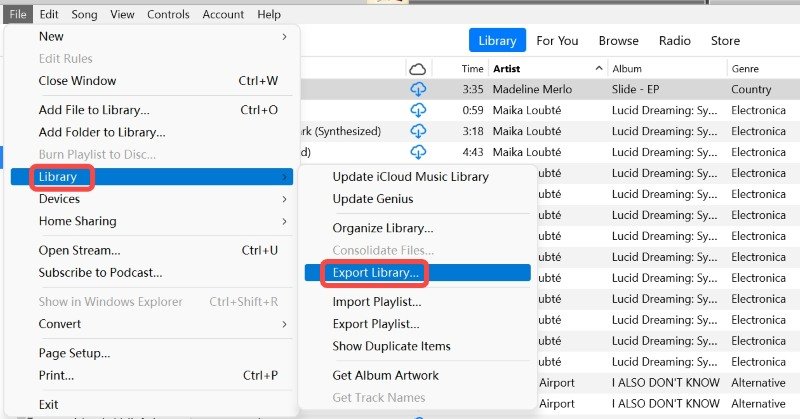
Passo 2. Nomeie a biblioteca como quiser. Você também pode definir onde o documento XML será salvo. Toque no botão "Salvar" quando terminar.
Etapa 3. Procure a pasta onde você salvou o documento XML e depois é só anexá-lo ao e-mail que você deve enviar.
Você só precisa observar que o código só aceitará faixas compradas no iTunes. Não funcionará para as músicas em sua biblioteca que são de outras fontes.
Você pode encontrar as maneiras mencionadas anteriormente de exportar listas de músicas do iTunes como fáceis ou bastante difíceis de fazer. Além disso, pode haver limitações, especialmente se você processar os arquivos protegidos do iTunes. Para evitar problemas ao longo do caminho, sempre seria melhor confiar na maneira mais eficaz de exportar a lista de músicas do iTunes. Nós vamos ter isso abordado na próxima parte, na verdade!
Se você acha que qualquer um dos métodos apresentados acima para exportar listas de músicas do iTunes é muito difícil de fazer, em vez de verificar todos os procedimentos, por que não considerar baixando as faixas do iTunes? Bem, sabemos que você pode estar preocupado com a proteção deles por criptografia DRM. Na verdade, isso não é algo que você deve pensar tanto quanto isso pode ser facilmente tratado.
Na verdade, com a ajuda de ferramentas profissionais como esta DumpMedia Conversor de música da Apple, você não ficará mais preocupado com a proteção que as músicas do iTunes ou da Apple Music têm, pois elas podem ser removidas imediatamente. Mais ainda, você pode até usar este conversor para transformar as faixas em formatos comuns como MP3 tornando-os acessíveis em qualquer dispositivo ou media player que você goste de usar.

Download grátis Download grátis
Isso também funciona rápido o suficiente e pode até processar a conversão de audiolivros. Ao converter os arquivos, a qualidade original certamente será mantida junto com a Etiquetas de identificação e detalhes de metadados. As configurações do perfil de saída e o formato do nome do arquivo também podem ser personalizados.
Com a interface fácil este DumpMedia O Apple Music Converter tem, com certeza qualquer um será capaz de lidar com o uso desta ferramenta profissional.
Para referência fácil de todos, também temos aqui o guia sobre como converter e baixar músicas protegidas do iTunes e Apple Music para o formato de saída desejado.
Passo 1. Uma vez que todas as necessidades de instalação de DumpMedia Apple Music Converter foram atendidos, basta ter este aplicativo instalado no seu PC e depois iniciá-lo. Na tela principal, o usuário pode começar a pré-visualizar e selecionar as músicas do Apple Music ou do iTunes a serem processadas. A conversão em lote também é suportada, portanto, a conversão de várias faixas funcionará.

Passo 2. Agora é hora de selecionar um formato de saída para usar. As outras configurações de parâmetros de saída (que estão na área inferior da tela) também podem ser modificadas conforme desejado.

Etapa 3. Toque no botão “Converter” na parte inferior da tela para finalmente permitir que a conversão aconteça. Ao mesmo tempo, o procedimento de remoção de DRM também será feito pelo aplicativo.
Como isso funciona muito rápido, você terá as músicas selecionadas do iTunes e da Apple Music convertidas em apenas alguns minutos. Eles já devem ser livres de DRM e agora podem ser salvos em qualquer dispositivo ou reprodutor de mídia, bem como em unidades externas e nuvens de armazenamento online, como Google Drive ou Dropbox.
Mais ainda, os arquivos também podem ser compartilhados com amigos e familiares sem se preocupar se eles poderão acessá-los.
De fato, embora existam vários métodos para exportar listas de músicas do iTunes (alguns foram apresentados neste artigo), ainda será melhor usar conversores profissionais como DumpMedia Conversor de música da Apple para evitar problemas ao longo do caminho. Manipular a proteção DRM das faixas pode ser difícil para alguns usuários, mas com a ajuda dessas ferramentas profissionais mencionadas, tudo pode ser resolvido com facilidade.
Download grátis Download grátis
Se você tiver dúvidas relacionadas ao processo de exportação de listas de músicas do iTunes, sinta-se à vontade para deixá-las abaixo e teremos prazer em atendê-las todas!
